색상 선택기는 찾을 수있는 도구입니다.이미지에 사용 된 정확한 색상 데스크탑 또는 웹 사이트에 표시되는 색상에는 모두 색상을 참조하는 데 사용할 수있는 특정 번호가 있습니다. 물론 FFFFFF 인 흰색 또는 000000 인 검은 색을 제외하고는 실제로 색상의 색상 코드를 기억할 수있는 사람이 없습니다. 이미지의 색상을 좋아하고 악센트 색상으로 사용하거나 그래프에 사용하려는 경우 Microsoft Word에서 작성하는 경우 정확한 코드를 찾아야합니다. 이미지에서 색상을 선택할 수있는 많은 무료 앱이 있지만 Windows 10에는 색상을 선택할 수있는 상자가 있습니다.
페인트에는 색상 선택 도구가 있습니다. 앱을 많이 사용하지는 않지만 여전히 유능한 앱이며 시스템에 이미 설치되어있어 곤란한 상황에서 완벽한 솔루션을 제공합니다.
이미지에서 색상을 선택하십시오
그림판에서 이미지를 엽니 다. 리본의 홈 탭에서 작은 점안 도구를 찾으십시오. 지우개 도구 옆에 있습니다. 선택하고 이미지에서 색상을 선택하려는 부분을 클릭하십시오. 색상 1 견본에 대해 색상이 선택됩니다.

색상을 고르면 찾아야합니다.그 코드. Paint 3D로 편집 버튼 옆에있는 색상 편집 버튼을 클릭합니다. 그러면 색상 1의 색상이 이미 선택된 색상 편집 창이 열립니다.
이 창에서 실수로 색상을 변경하지 않도록주의하십시오. 빨강, 녹색 및 파랑 필드의 값을 기록해 두십시오. 이 세 값은 색상의 RGB 값을 제공합니다.
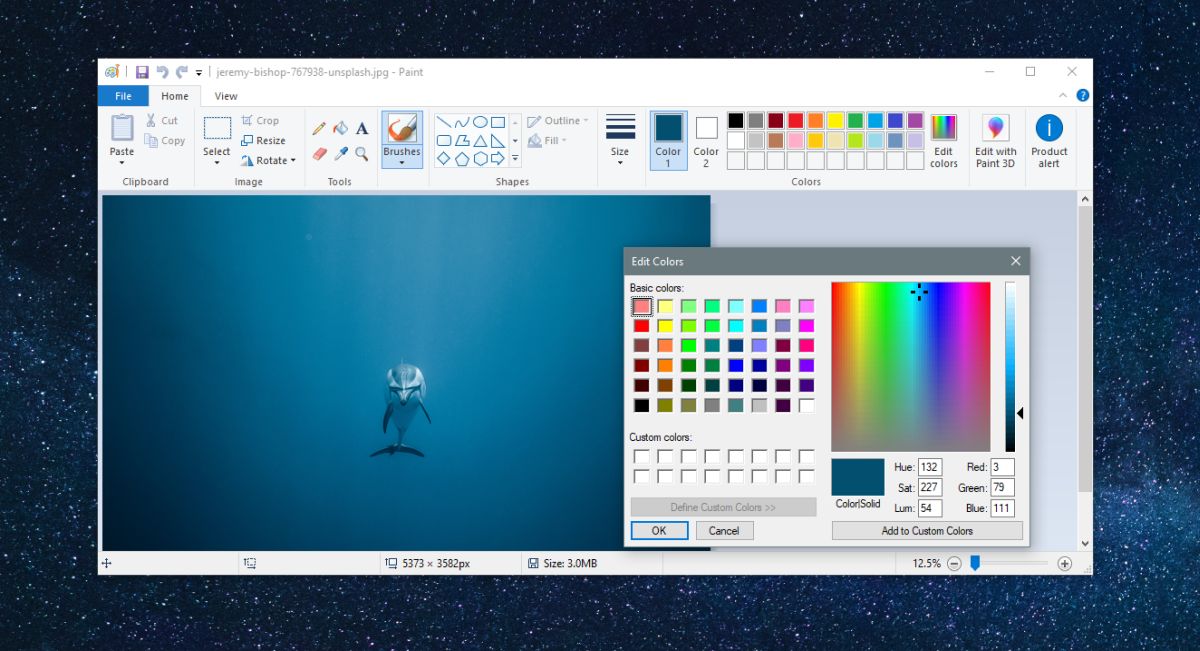
색상 코드는 16 진수 값 또는 RGB 값입니다. 하나를 다른 것으로 변환 할 수 있습니다. 다른 앱에서 색상을 입력하려는 경우 16 진수 값 또는 RGB 값을 사용하는지 확인하십시오.
Google을 사용하여 코드를 RGB에서마녀. Google 검색에 RGB to HEX를 입력하면 Google 검색 결과 페이지에 작은 앱이 열립니다. 페인트 앱의 값과 일치하도록 RGB 값을 편집하면 HEX 값이 실시간으로 업데이트됩니다.
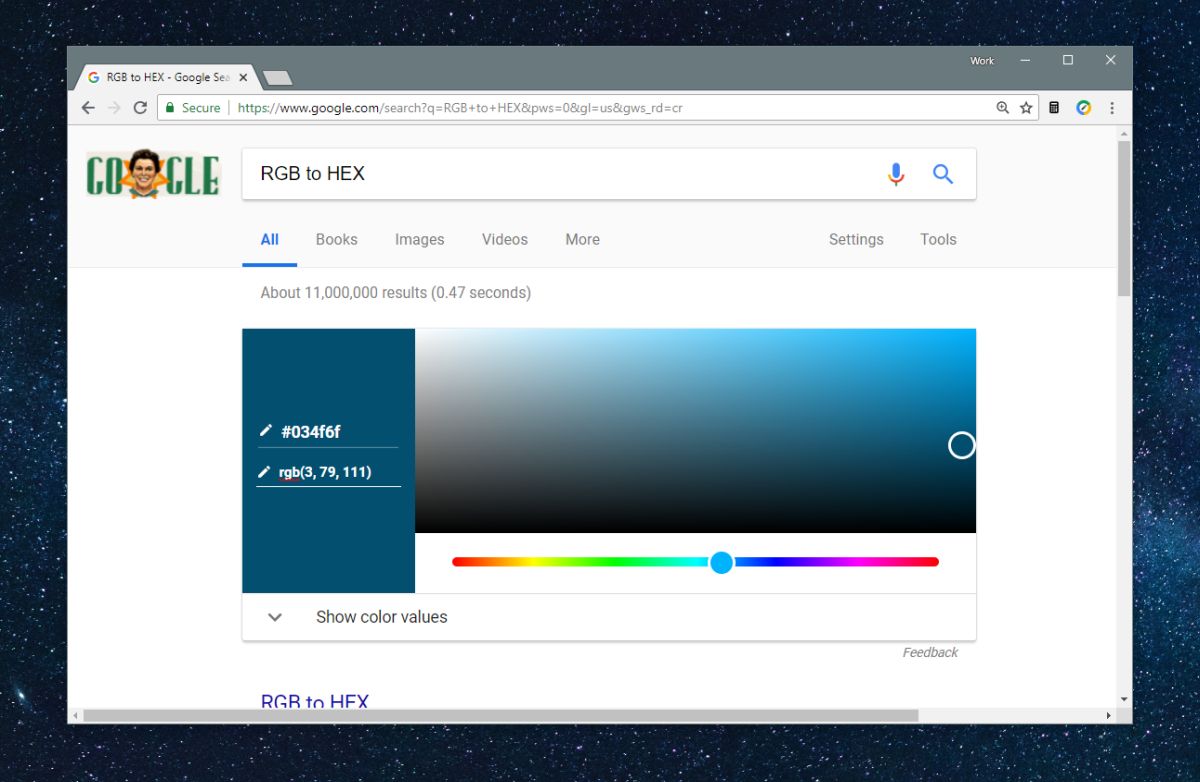
그런 다음 16 진수 값을 복사하여 붙여 넣을 수 있습니다앱을 공유하거나 다른 사람과 공유 할 수 있습니다. RGB 값과 HEX 값 사이를 변환 할 수있는 많은 앱이 있으며 다른 앱보다 더 나은 앱은 없습니다.













코멘트